- লেখক Jason Gerald [email protected].
- Public 2024-01-15 08:10.
- সর্বশেষ পরিবর্তিত 2025-01-23 12:07.
এই উইকিহাও আপনাকে শেখায় কিভাবে ফায়ারওয়াল বা ওয়াইফাই রাউটার ফায়ারওয়াল নিষ্ক্রিয় করতে হয়। মনে রাখবেন যে ফায়ারওয়াল নিষ্ক্রিয় করা ভার্চুয়াল অনুপ্রবেশকারী এবং ম্যালওয়্যার নেটওয়ার্কে প্রবেশের ঝুঁকি বাড়িয়ে তুলতে পারে।
ধাপ
রাউটারের আইপি অ্যাড্রেস (উইন্ডোজ) খোঁজা

ধাপ 1. "স্টার্ট" মেনু খুলুন।
স্ক্রিনের নিচের বাম কোণে উইন্ডোজ লোগোতে ক্লিক করুন অথবা আপনার কম্পিউটারের কীবোর্ডে উইন চাপুন।
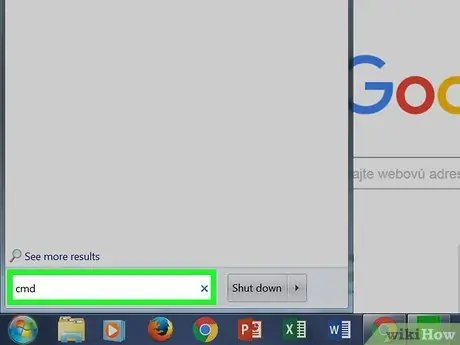
ধাপ 2. "স্টার্ট" মেনুতে cmd টাইপ করুন।
আপনার একটি কমান্ড প্রম্পট প্রোগ্রাম আইকন দেখা উচিত যা স্টার্ট উইন্ডোর শীর্ষে একটি কালো বাক্সের মতো দেখাচ্ছে।
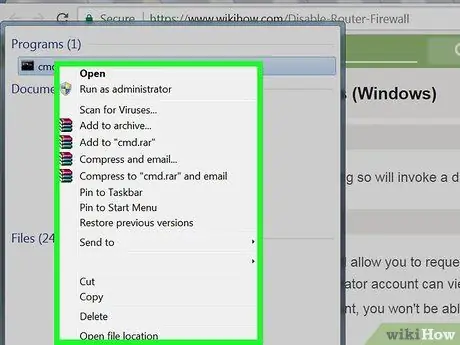
ধাপ 3. কমান্ড প্রম্পট আইকনে ডান ক্লিক করুন।
এর পরে, একটি ড্রপ-ডাউন মেনু প্রদর্শিত হবে।
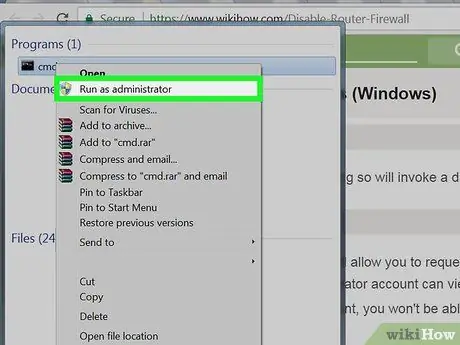
পদক্ষেপ 4. প্রশাসক হিসাবে চালান ক্লিক করুন।
এই বিকল্পের সাহায্যে, আপনি কম্পিউটার নেটওয়ার্ক সম্পর্কে তথ্যের জন্য অনুরোধ করতে পারেন যা শুধুমাত্র একজন প্রশাসক অ্যাকাউন্ট পর্যালোচনা করতে পারে।
আপনি যদি অতিথি, ভাগ করা বা স্কুল অ্যাকাউন্ট ব্যবহার করেন, তাহলে আপনি প্রশাসক সংস্করণ দিয়ে কমান্ড প্রম্পট অ্যাক্সেস করতে পারবেন না।
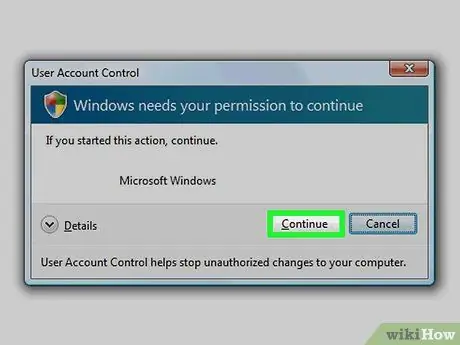
ধাপ 5. অনুরোধ করা হলে হ্যাঁ ক্লিক করুন।
এর পরে, কমান্ড প্রম্পট খোলা হবে।
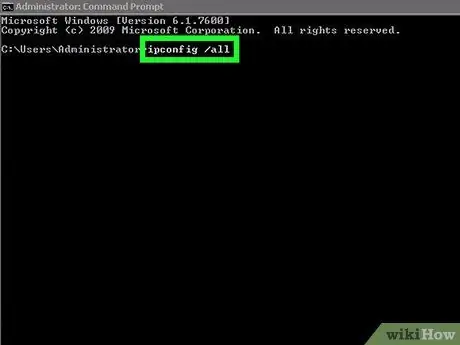
ধাপ 6. কমান্ড প্রম্পট উইন্ডোতে ipconfig /all টাইপ করুন।
এই কমান্ড কম্পিউটারের সাথে সংযুক্ত সকল নেটওয়ার্কের ঠিকানা প্রদর্শন করবে।
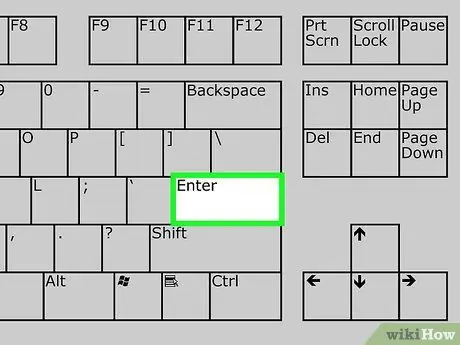
ধাপ 7. এন্টার টিপুন।
এর পরে, "ipconfig" কমান্ডটি কার্যকর করা হবে। আপনি প্রোগ্রাম উইন্ডোতে পাঠ্যের বেশ কয়েকটি অংশ দেখতে পারেন।
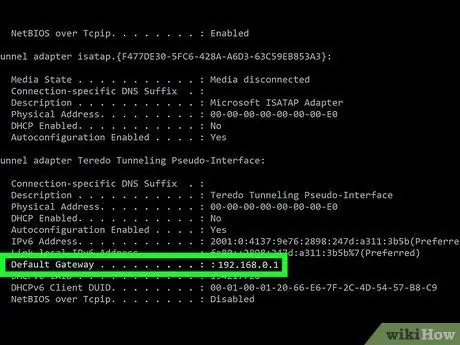
ধাপ 8. "ডিফল্ট গেটওয়ে" নম্বরটি দেখুন।
এই নম্বরটি "ওয়্যারলেস ল্যান অ্যাডাপ্টার ওয়াই-ফাই" শিরোনামে রয়েছে। এই শ্রেণীর পরবর্তী এন্ট্রি হল আপনার রাউটারের আইপি ঠিকানা।
সংখ্যাটি এইরকম দেখাবে: 123.456.7.8
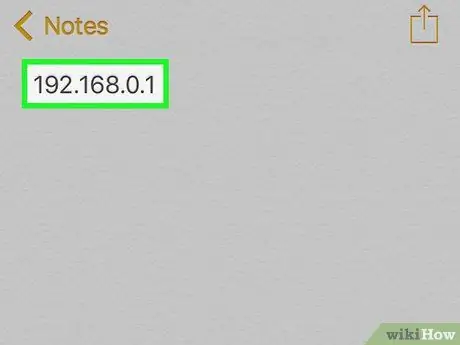
ধাপ 9. রাউটারের আইপি ঠিকানা লিখুন।
একবার আপনি আপনার নম্বর পেয়ে গেলে, আপনি আপনার রাউটারের ফায়ারওয়াল নিষ্ক্রিয় করতে প্রস্তুত।
রাউটার এর আইপি ঠিকানা (ম্যাক) খোঁজা
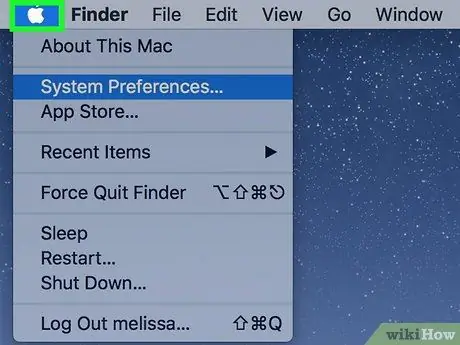
ধাপ 1. অ্যাপল আইকনে ক্লিক করুন।
এটি আপনার কম্পিউটার স্ক্রিনের উপরের বাম কোণে। এর পরে, অ্যাপল মেনু খুলবে।
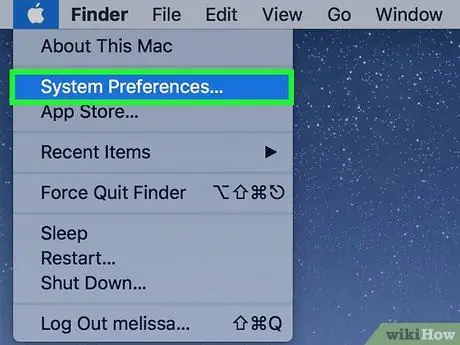
ধাপ 2. ক্লিক করুন সিস্টেম পছন্দ।
এটি অ্যাপল ড্রপ-ডাউন মেনুর শীর্ষে।
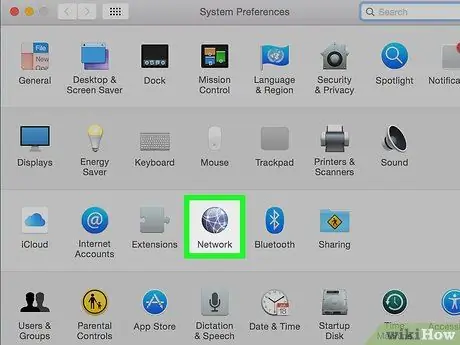
পদক্ষেপ 3. নেটওয়ার্ক ক্লিক করুন।
এই বেগুনি গ্লোব আইকনটি বিকল্পের তৃতীয় সারিতে রয়েছে।
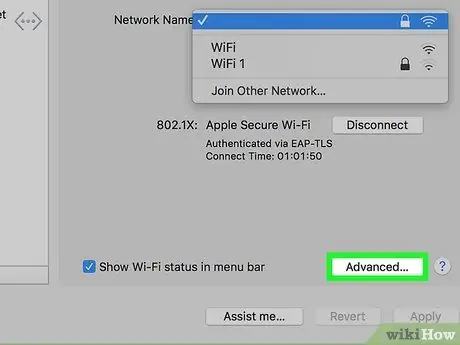
ধাপ 4. উন্নত ক্লিক করুন।
এটা জানালার নিচের ডানদিকে।
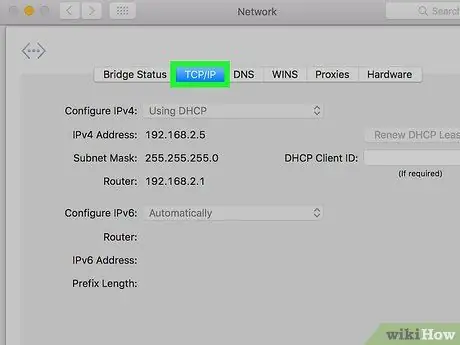
ধাপ 5. টিসিপি/আইপি ক্লিক করুন।
এই ট্যাবটি "উন্নত" উইন্ডোর শীর্ষে রয়েছে।
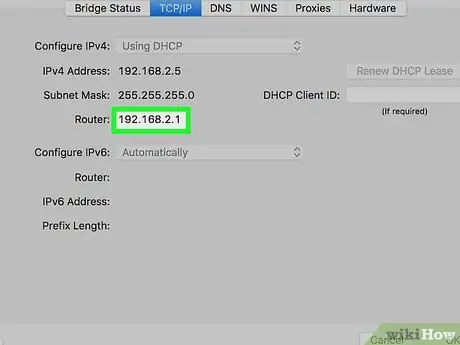
ধাপ 6. "রাউটার" নম্বরটি দেখুন।
এই পৃষ্ঠায় "রাউটার" পাঠ্যের পাশে প্রদর্শিত নম্বরটি আপনার রাউটারের আইপি ঠিকানা।
সংখ্যাটি এইরকম দেখাবে: 123.456.7.8
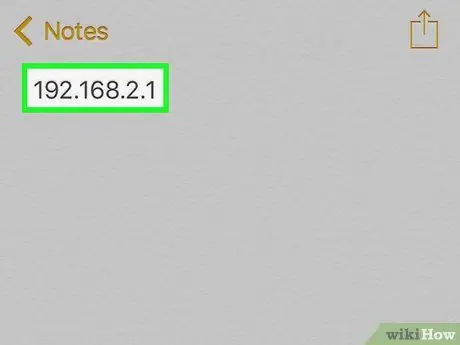
ধাপ 7. রাউটারের আইপি ঠিকানা লিখুন।
একবার আপনি নম্বর পেয়ে গেলে, আপনি রাউটার ফায়ারওয়াল নিষ্ক্রিয় করতে প্রস্তুত।
রাউটার ফায়ারওয়াল নিষ্ক্রিয় করা
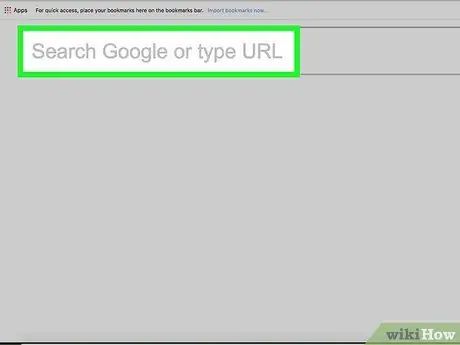
ধাপ 1. ব্রাউজারে রাউটারের আইপি ঠিকানা লিখুন।
বর্তমান সামগ্রী নির্বাচন করতে ব্রাউজার উইন্ডোর শীর্ষে URL বারে ক্লিক করুন। এর পরে, "ডিফল্ট গেটওয়ে" বা "রাউটার" নম্বরটি যেমন দেখা যায় সেখানে টাইপ করুন এবং এন্টার (পিসি) বা রিটার্ন (ম্যাক) টিপুন।
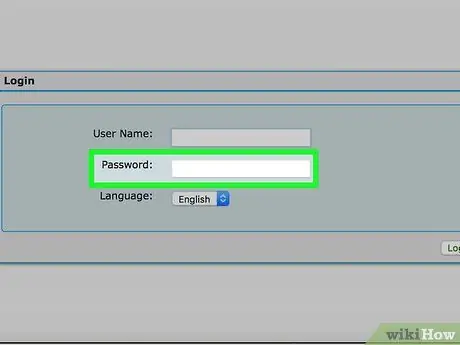
পদক্ষেপ 2. অনুরোধ করা হলে রাউটারের পাসওয়ার্ড লিখুন।
সাধারণত, আপনি যদি আপনার আইপি ঠিকানার মাধ্যমে পৃষ্ঠাটি অ্যাক্সেস করেন তবে আপনার রাউটারের পাসওয়ার্ড লিখতে হবে না।
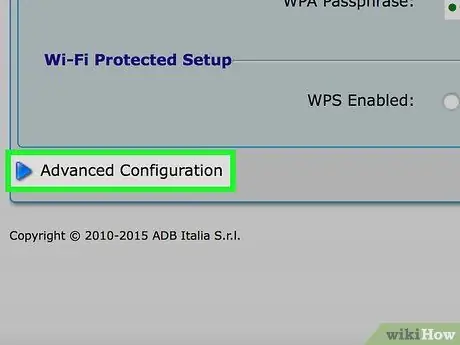
ধাপ 3. সনাক্ত করুন এবং উন্নত সেটিংস বিকল্পে ক্লিক করুন।
ব্যবহৃত রাউটারের ব্র্যান্ডের উপর নির্ভর করে বোতামগুলির অবস্থান ভিন্ন হতে পারে।
কিছু রাউটারের পৃষ্ঠায়, এই বিকল্পটি "সেটিংস" লেবেলযুক্ত হতে পারে।
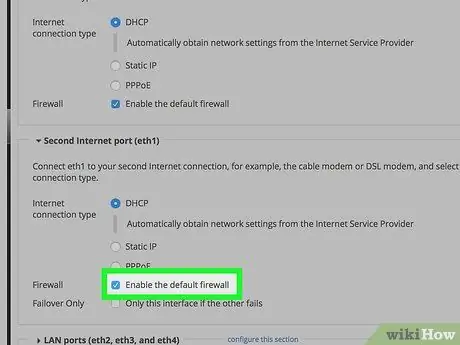
ধাপ 4. সনাক্ত করুন এবং ফায়ারওয়াল বিকল্পে ক্লিক করুন।
আবার, ব্যবহারযোগ্য রাউটারের উপর নির্ভর করে এই বিকল্পটির অবস্থান ভিন্ন হতে পারে। যাইহোক, এটি সাধারণত রাউটারের সেটিংস এলাকার "ফায়ারওয়াল" বিভাগে থাকে।
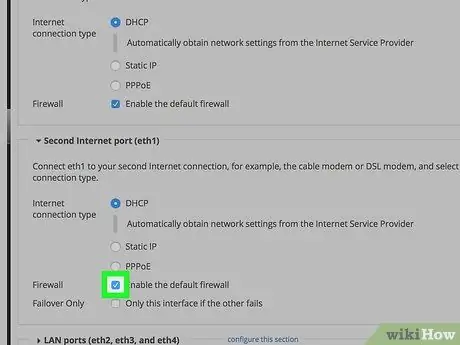
ধাপ 5. অক্ষম ক্লিক করুন।
ডিফল্টরূপে, রাউটার ফায়ারওয়াল বিকল্প বাক্সে একটি চেক প্রদর্শন করে " সক্ষম করুন " অপশনে ক্লিক করে " নিষ্ক্রিয় করুন ”, রাউটারের ফায়ারওয়াল বন্ধ হয়ে যাবে।
এই বিকল্পটি লেবেলযুক্তও হতে পারে " বন্ধ ”.
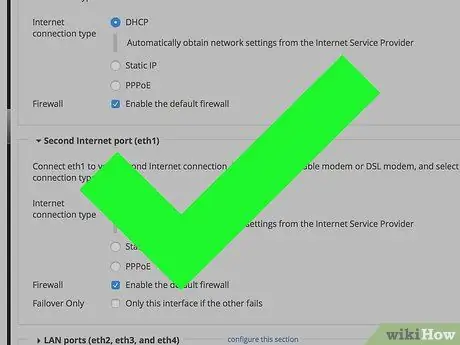
পদক্ষেপ 6. অনুরোধ করা হলে ঠিক আছে ক্লিক করুন।
এর পরে, রাউটার ফায়ারওয়াল নিষ্ক্রিয় করা হবে। আপনি একই পৃষ্ঠার মাধ্যমে যেকোনো সময় এটি পুনরায় সক্রিয় করতে পারেন।






